Megrövidítheti vagy meghosszabbíthatja az objektumokat más objektumokhoz való illeszkedés érdekében.
Ez azt jelenti, hogy létrehozhat először egy objektumot, például egy vonalat, majd más objektumokhoz pontosan illesztheti azt.
A vágóélként meghatározott objektumoknak nem kell metszeniük az elmetszeni kívánt objektumokat. Objektumot elmetszhet vagy meghosszabbíthat egy vetített él vagy egy kiterjesztett metszéspont használatával is. Ez az a pont, ahol az objektumok metszenék egymást, ha meghosszabbítanánk őket.
Ha nem ad meg határvonalat és lenyomja az Enter billentyűt az Objektumok kiválasztása prompt megjelenését követően, az összes megjelenített objektum potenciális határvonallá válik.
Objektumok elmetszése
Elmetszheti (tehát megrövidítheti) az objektumokat oly módon, hogy azok pontosan a más objektumok által meghatározott határvonalaknál végződjenek.
Például két fal metszése egyszerűen kitisztítható az elmetszés használatával.
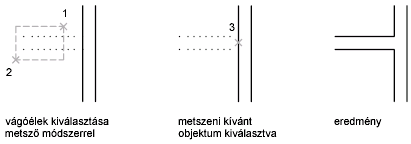
Bármely objektum lehet egyidejűleg az egyik vágóél és az elmetszésre kerülő objektumok egyike is. Az alábbi ábrán látható lámpafoglalat esetén például a kör a szerkesztővonalak vágóéleként szolgál, ugyanakkor saját maga is elmetszésre kerül.
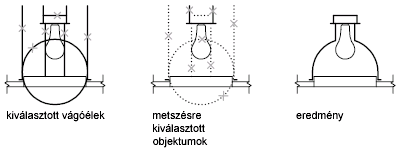
Összetett objektumok elmetszése esetén a megfelelő vágóéleket, illetve elmetszeni kívánt objektumokat a különböző kiválasztási eljárások segítségével egyszerűen ki lehet választani. A következő példában a vágóélek metsző kiválasztással vannak kiválasztva.
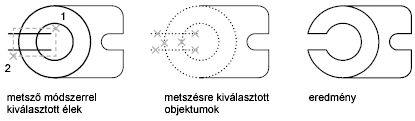
A következő példa az elmetszeni kívánt objektumokat felfűzéssel választja ki.
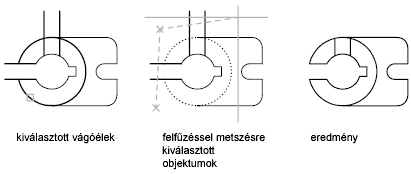
Lehetséges az objektumok elmetszése a más objektumokkal alkotott legközelebbi metszéspontjukban. A vágóélek kijelölése helyett nyomja le az Enter billentyűt. Ezután az elmetszendő objektumok kijelölésekor a legközelebbi megjelenített objektum fog vágóélként működni. Az alábbi példában a falak elmetszése úgy valósul meg, hogy folytonos csatlakozásokat alkossanak.
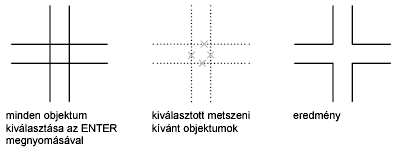
Objektumok meghosszabbítása
A meghosszabbítást hasonlóan kell végezni, mint az elmetszést. Kiterjesztheti az objektumokat oly módon, hogy azok pontosan a más objektumok által meghatározott határvonal éleknél végződjenek. A példában a vonalak pontosan a határvonal élt képező körig nyúlnak meg.
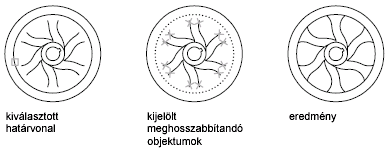
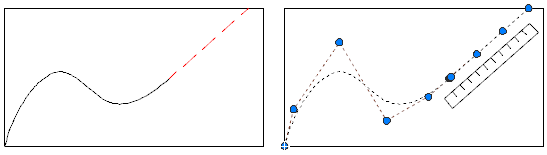
Széles vonalláncok elmetszése és meghosszabbítása
2D széles vonalláncok a középvonalaiknál metsződnek el és hosszabbítódnak meg. A széles vonalláncok végei mindig négyzet alakúak. Széles vonalláncok szögben történő elmetszése a végek egyes részeinek a vágóélen való túlnyúlását eredményezi.
Ha elvékonyított 2D vonallánc-szakaszt hosszabbít meg vagy metsz el, a meghosszabbított végződés szélességét a program oly módon korrigálja, hogy az eredetileg meghatározott elvékonyítás vagy kiszélesítés az új végpontig folytatódjon. Ha a korrekció eredményeképpen a szakasz végpontjában a szélesség negatív értékű lenne, az AutoCAD a végpontbeli szélességet nulla értékre módosítja.
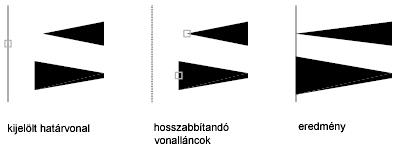
Spline-illesztett vonallánc elmetszése és meghosszabbítása
A spline-illesztett vonallánc elmetszése eltávolítja a görbe-illesztés információit és átváltoztatja a spline-illesztett szakaszokat hagyományos vonallánc-szakaszokká.
A spline-illesztett vonallánc meghosszabbítása új csúcspontot ad a vonallánc vezérlőkeretéhez.
Térbeli elmetszés és meghosszabbítás
Bármely objektumhoz igazítva elmetszhet, illetve meghosszabbíthat egy objektumot a térben attól függetlenül, hogy az objektumok egy síkon vannak-e vagy párhuzamosak-e a vágó- vagy hátárolóélekkel. A METSZ és az ELÉR parancsoknál használja a Vetítés és az Él opciókat a metszés vagy a meghosszabbítás három lehetséges vetülete közül az egyik kijelölésére:
- Az aktuális FKR XY síkja
- Az aktuális nézet síkja
- Valós 3D, amelyik nem vetítés